Sau khi tắt những thanh công cụ không cần thiết, bạn sắp xếp lại các thanh công cụ còn lại sao cho vừa mắt bạn. Các bạn kích vào dấu X để t...
Sau khi tắt những thanh công cụ không cần thiết, bạn sắp xếp lại các thanh công cụ còn lại sao cho vừa mắt bạn. Các bạn kích vào dấu X để tắt và giữ chuột trái vào đầu của các thành công cụ để di chuyển các thanh công cụ này về vị trí theo ý muốn.

Chỉnh lại các thanh công cụ trên màn hình Autocad
Sau đó bạn gõ lệnh : OP / Enter hoặc chuột phải / option rùi nhấn Enter hay phím Cách. Cở sổ option sẽ hiện lên.

Cửa sổ Options trong autocad
Thẻ display
– Trong Crosshair size bạn kéo 100. Mục đích là để cho 2 đường dóng của biểu tượng chuột trên màn hình thao tác dóng hết mà hình, nếu bạn không muốn vạy thì có thể tùy chỉnh mức độ mà bạn muốn.

Chỉnh Crosshair size trong autocad
Thẻ Open and Save
– Trong mục File Save, save as bạn chọn dạng file cad mà bạn sẽ lưu, nên chọn AutoCAD 2007/LT2007 Drawing (*.dwg)

cài đặt lưu file autocad xuống đời thấp hơn
Mục Automatic save
Nhập thời gian tự động lưu bản vẽ nên để 5-10 phút, phòng khi máy bạn có vấn đề mà bạn chưa kịp lưu thì bạn chỉ mở lại file 5-10 phút trước để làm tiếp.

cài đặt thời gian file autocad tự động
Thẻ Drafting
– Mục Auto Snap Maker Size: Chỉnh kích thước điểm Snap phục vụ truy bắt điểm khi bạn đưa chuột vào để bắt điểm sao cho cho như ý bạn muốn.
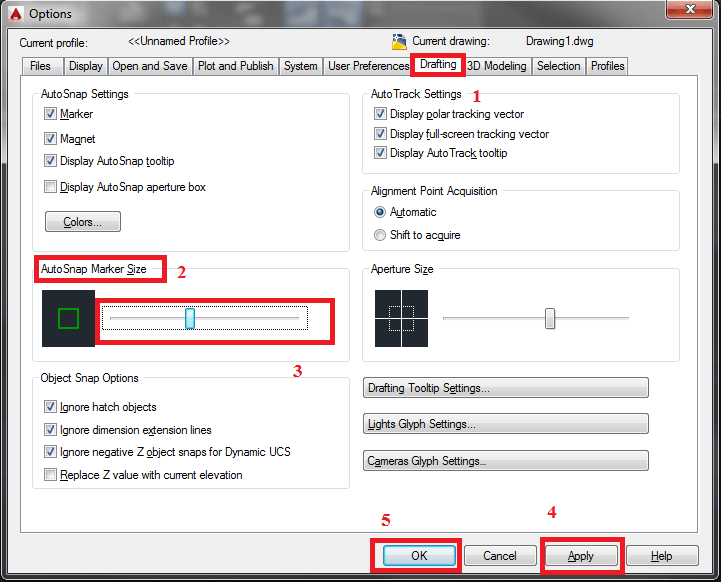
cài đặt kích thước điểm Snap
Thẻ Selecction
– Mục Picboxsize: Tăng độ lớn giao điểm giữa của con trỏ chuột Crosshair mà bạn chỉ đường dóng ở mục display.

cài đặt độ lớn của điểm giữa của con trỏ chuột Crosshair
Mục Grip size
Chỉnh độ lớp điểm thuộc tính hiển thị trên đối tượng để phục vụ truy bắt điểm

hiển thị thuộc tính hiển thị khi chọn đối tượng trong autocad

chỉnh độ lớn hiển thị thuộc tính hiển thị khi chọn đối tượng trong autocad
Ngoài việc cài đặt ở của sổ Options, các bạn nên cài đặt thêm các font cad để không xãy ra lỗi font khi mở các bản vẽ người khác gửi cho hoặc tải về từ trên mạng.
Để cài đặt font các bạn có 2 cách:
- Các bạn có thể vào: Ổ C / Windows / Fonts
- Các bạn copy hết font vào mục này.
- Bạn có thẻ chọn chuột phải vào biểu tượng autocad ngoài destop. Chọn Properties / Open file location / Fonts
- Các bạn copy hết font vào mục này.
Vậy là xong các cài đặt cơ bản khi bạn mới cài xong Autocad.









CÁC THÔNG TIN HAY NHẤT
ReplyDeleteKiếm tiền trên Accesstrade
Cách chạy chiến dịch shopee Accesstrade
Vay tiền nhanh trong ngày
Vay tiền nhanh online
Đăng ký gói 4g Viettel 1 tháng